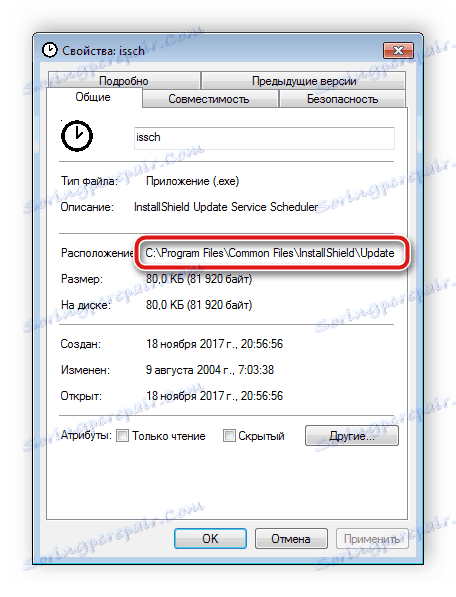Kaj, če proces issch.exe naloži procesor
issch.exe je sistemski postopek orodja InstallShield, ki se uporablja med namestitvijo programov v operacijskem sistemu Windows. Zadevni postopek je zasnovan posebej za iskanje in namestitev posodobitev, zato pogosto dostopa do interneta. V nekaterih primerih začne sistem naložiti. V tem članku bomo pregledali glavne razloge za to in opisali več rešitev.
Vsebina
Rešitev problema: proces issch.exe naloži CPU
Če odprete upravitelja opravil in vidite, da issch.exe porabi preveč sistemskih virov, to pomeni okvaro sistema ali prikritega virusa pod krinko tega postopka. Obstaja več preprostih načinov za rešitev problema, natančneje si oglejte vsakega od njih.
1. način: čiščenje virusa
Običajno zadevni postopek ne obremenjuje sistema, če pa se to zgodi, najprej morate preveriti računalnik za viruse in skrite rudarje. Glavna potrditev okužbe sistema je spremenjena pot izdaje.exe . To lahko ugotovite sami v samo nekaj korakih:
- Zadržite kombinacijo tipk Ctrl + Shift + Esc in počakajte, da se upravitelj opravil začne.
- Odprite kartico »Procesi «, poiščite želeno vrstico in jo kliknite z RMB. Izberite "Lastnosti" .
- V zavihku »Splošno « v vrstici »Lokacija« je treba določiti naslednjo pot:
![Ogled lokacije lokacije v operacijskem sistemu Windows 7]()
C:Program FilesCommon FilesInstallShieldUpdateService - Če je vaša pot drugačna, to pomeni, da morate nujno skenirati računalnik za viruse, ki so na kakršenkoli način primerni za vas. Če nobenih groženj ni bilo odkrito, takoj takoj preučite tretjo in četrto metodo, kjer vam bomo povedali, kako onemogočiti ali izbrisati ta postopek.
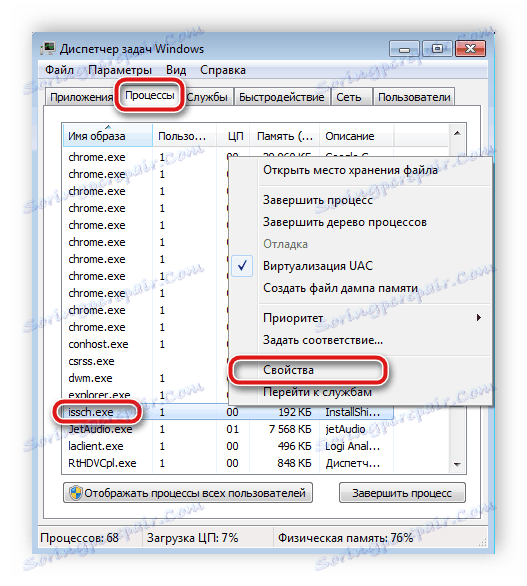
Več podrobnosti: Boj proti računalniškim virusom
2. način: Očistite smeti in optimirajte registra
Včasih kopičenje datotek smeti na računalniku in nepravilno delovanje registra vodijo do dejstva, da nekateri procesi slabo nalagajo sistem, to je issch.exe . Zato priporočamo, da z uporabo programa očistite Windows CCleaner . Več o tem preberite v našem članku na spodnji povezavi.
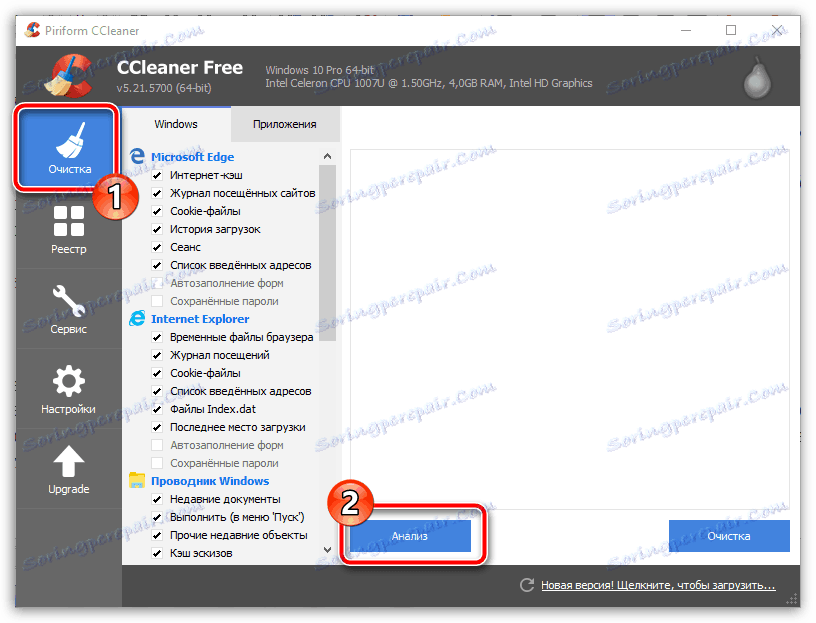
Več podrobnosti:
Kako očistiti računalnik pred smeti s programom CCleaner
Čiščenje odpadkov Windows 10
Preverite Windows 10 za napake
Kar zadeva čiščenje registra, je vse tukaj tudi preprosto. Dovolj je izbrati enega izmed priročnih programov in opraviti potreben postopek. Celoten seznam primerne programske opreme in podrobnih navodil najdete v našem članku na spodnji povezavi.
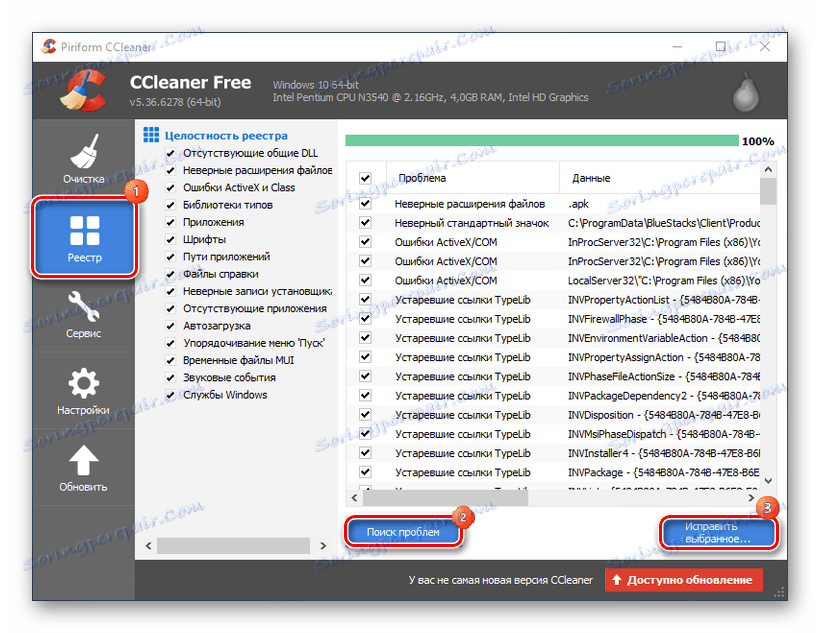
Več podrobnosti: Kako očistiti registra operacijskega sistema Windows iz napak
3. način: onemogočite postopek
Običajno je issch.exe zagnan iz samodejnega nalaganja, zato ga onemogočite s spreminjanjem konfiguracije sistema. To je mogoče storiti v nekaj korakih:
- Zadržite kombinacijo tipk Win + R , vnesite linijo
msconfigin kliknite na "OK" . - V oknu, ki se odpre, pojdite na zavihek "Zagon" , poiščite vrstico "InstallShield" in počistite jo.
- Pred izhodom ne pozabite klikniti na "Uporabi", da shranite spremembe.
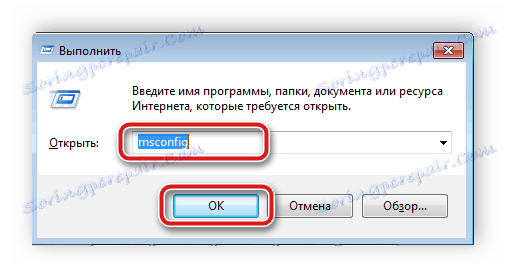
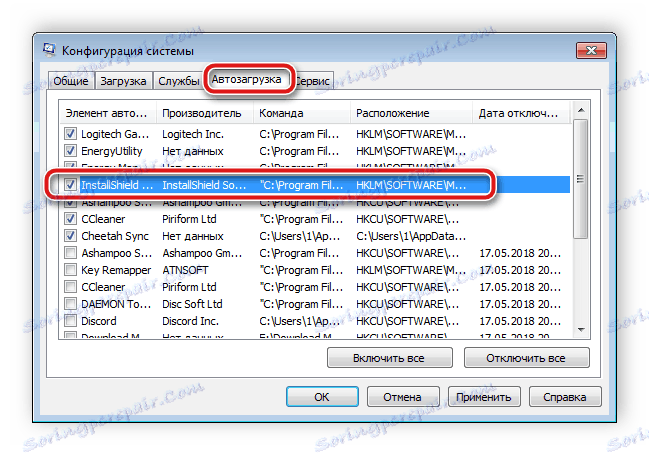
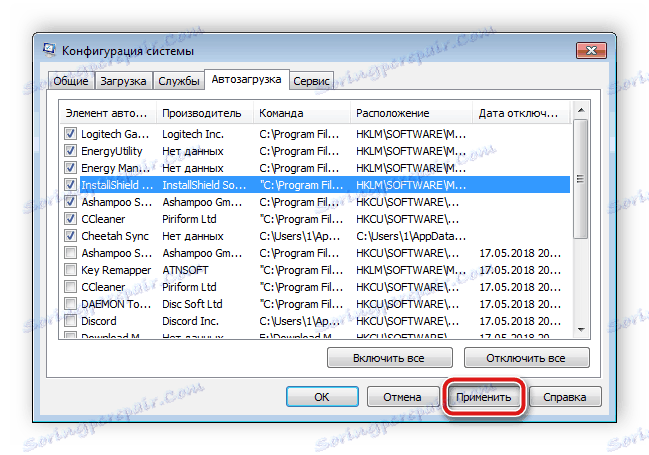
Zdaj je dovolj, da znova zaženete računalnik, ta proces pa ne bi smel začeti. Vendar pa se lahko v nekaterih primerih, še posebej, če gre za prikritega virusa ali rudarjev, ta naloga še vedno zažene samodejno, zato bodo potrebni bolj radikalni ukrepi.
4. način: Preimenujte datoteko
Izvedite to metodo samo v primeru, ko prejšnja tri niso prinesla nobenih rezultatov, ker je radikalna in jo je mogoče samo obrniti nazaj ročno. Če želite ustaviti potekajoč proces, morate preimenovati aplikacijsko datoteko. To lahko storite na naslednji način:
- Pritisnite hitre tipke Ctrl + Shift + Esc in počakajte, da se upravitelj opravil začne.
- Tukaj se premaknite na kartico »Procesi «, poiščite ustrezno vrstico, z desno miškino tipko kliknite in izberite »Odpri lokacijo za shranjevanje datotek« .
- Ne zaprite mape, ker boste morali manipulirati z aplikacijo issch .
- Vrnite se v upravitelja opravil, z desno tipko miške kliknite proces in izberite »Končaj postopek« .
- Hitro, preden se program znova zažene, preimenujte datoteko v mapo in ji dajte poljubno ime.
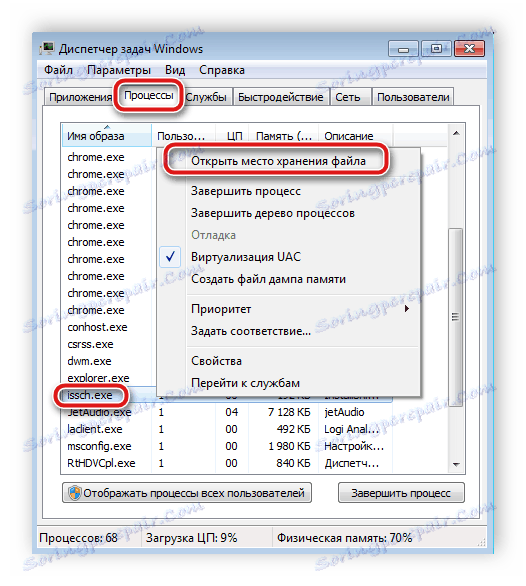
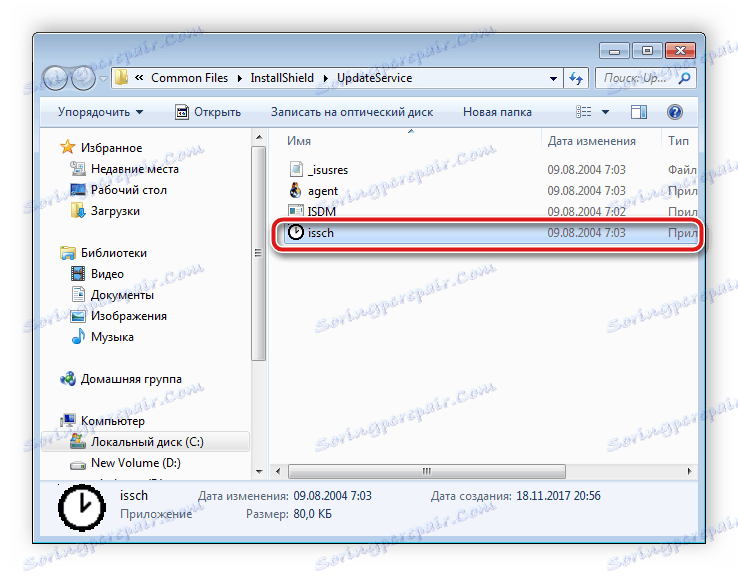
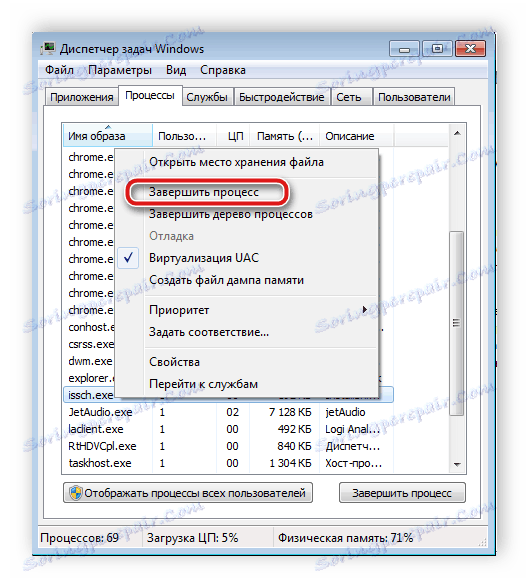
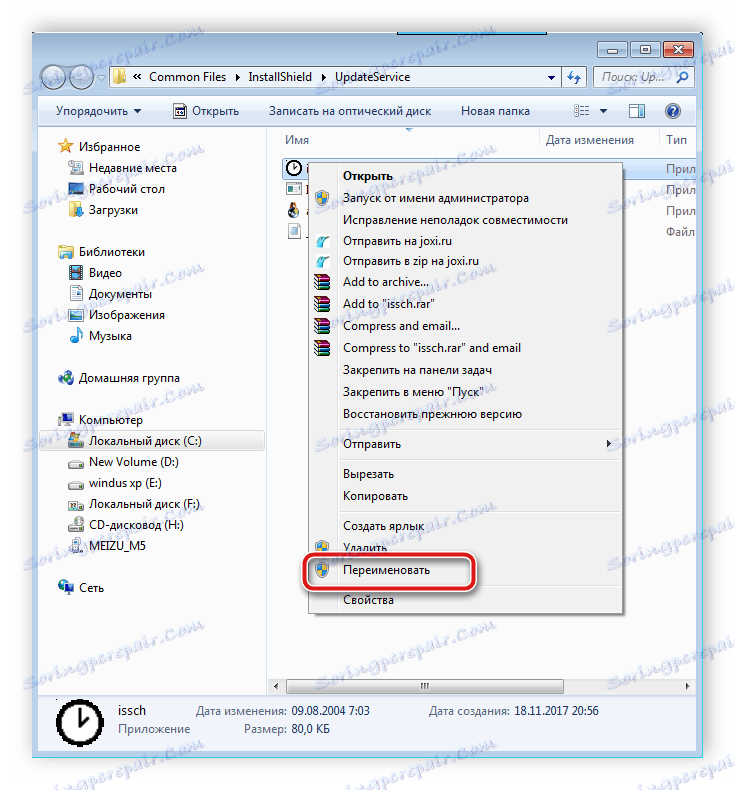
Postopek se ne more začeti, dokler namesto datoteke preimenujete v izdajatelje.
Kot lahko vidite, ni nič težav pri popravljanju porabe procesorja procesa issch.exe v procesorju , saj morate le ugotoviti vzrok težave in sprejeti ustrezne ukrepe. Ne potrebujete dodatnega znanja ali veščin, samo sledite navodilom in vse se bo izkazalo.
Glejte tudi: Kaj storiti, če procesor naloži proces mscorsvw.exe proces sistem proces wmiprvse.exe